
一、电脑格式化前需转移重要数据(Windows无法启动)
在进行格式化电脑前,建议尽可能先转移电脑原有的重要数据。因为格式化电脑后,电脑资料会被删除。如果您的电脑已经崩溃、无法正常启动,那么推荐您使用都叫兽™系统救援软件,该软件能在Windows 系统无法正常启动的情况下,帮助您快速将硬盘内重要的资料转移到另一磁盘/分区中。
使用都叫兽™系统救援软件转移电脑资料的具体步骤:
1、在可正常运行的电脑下载并安装都叫兽™系统救援软件。
2、运行都叫兽™系统救援软件,使用USB/CD/DVD创建拯救盘。
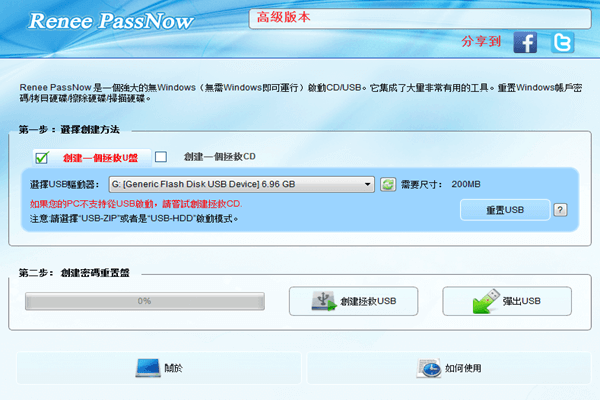
3、把创建好的拯救装置USB/CD/DVD连接电脑,使电脑从拯救装置启动。
启动目标电脑后,进入BIOS设置调整开机顺序,把CD-ROM或Removable Devices放于首位,使目标电脑从CD或USB启动。可点击此处了解如何设定你的电脑从USB/CD启动。
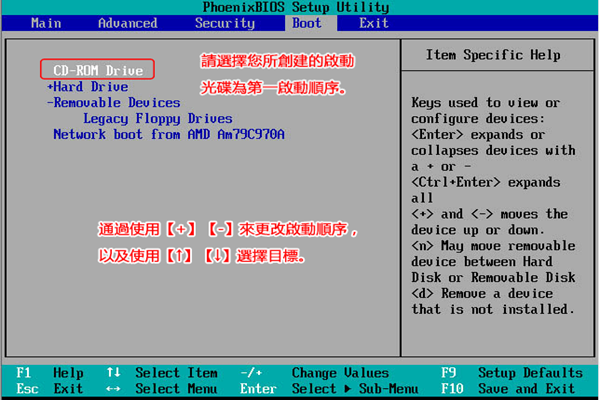
4、成功从启动盘启动电脑后,在都叫兽™系统救援软件界面上选择“Data Transfer”功能。
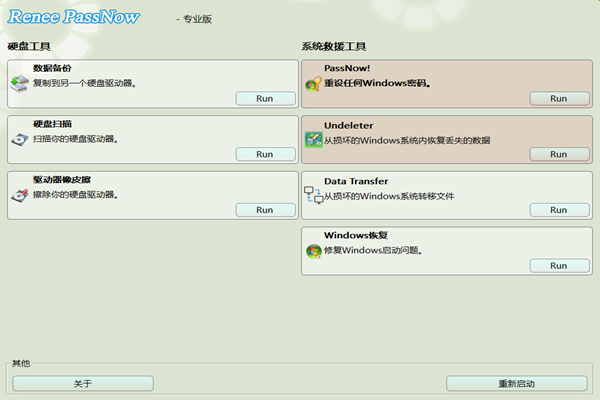
5、选择原硬盘和目标硬盘,把需要转移的文件信息直接拉到新硬盘即可。
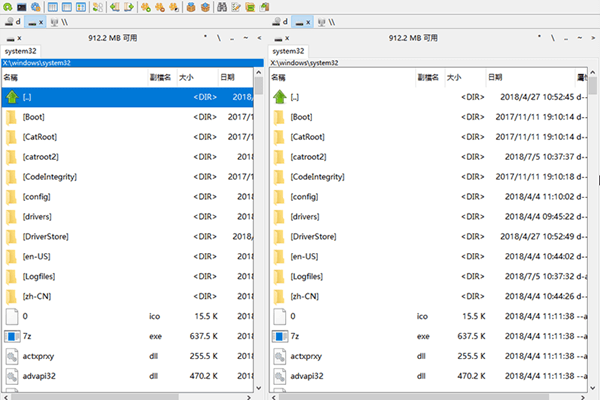
成功转移个人文件数据后,便可参考以下方法对戴尔电脑恢复出厂设置。除了转移重要文件以外,你还能在系统无法进入的情况下 重置账户密码, 恢复丢失文件 等等……
二、联想电脑格式化、恢复出厂设置的方法
要想将联想电脑进行格式化,方法有很多种,下面将推荐三种解决方法,帮助您快速重置电脑。
方法一:使用OneKey Recovery将联想笔记本电脑重新还原到出厂设置
Lenovo OneKey Recovery 8.0是预装在ThinkPad / IdeaPad / YOGA笔记本电脑上的软件,可以使电脑恢复出厂设置。需要注意的是有些比较老的thinkpad机型是按蓝色的“ThinkVantage”按钮。
如果之前未重新安装系统或未使用系统映像还原系统,则可以使用“系统恢复”功能将系统分区还原到其原始状态。以下是将联想笔记本电脑恢复为出厂默认设置的步骤:
1、查看笔记本电脑的右侧/左侧或电源按钮附近的键盘顶部,在联想笔记本电脑上找到Novo按钮(OneKey恢复按钮)。
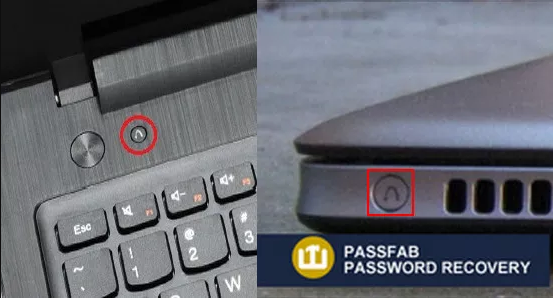
2、先关闭联想笔记本电脑,然后再打开计算机电源。按下Novo按钮,您将进入Novo Button菜单。按向下箭头“System recovery”并按“Enter”。
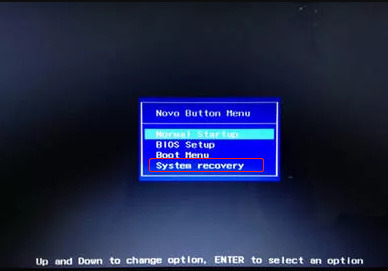
3、在OneKey Recovey模式下,选中“从初始备份恢复”,然后点击“下一步”。
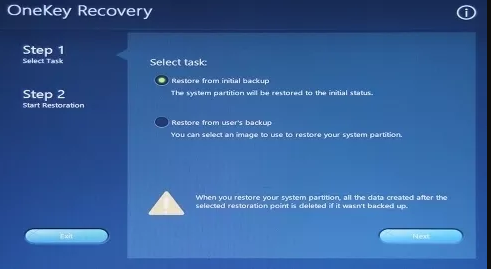
4、点击“开始”后,会有信息提示您是否恢复到初始状态,点击“是”即可,然后等待系统恢复。恢复完成后,选择“重启”即可。
方法二:使用Windows内置的重置功能
如果您的电脑可以启动,那么您也可以选择使用Windows系统内置的一键重置功能。
1、点击屏幕左下角的开始菜单命令,弹出的菜单点击设置。
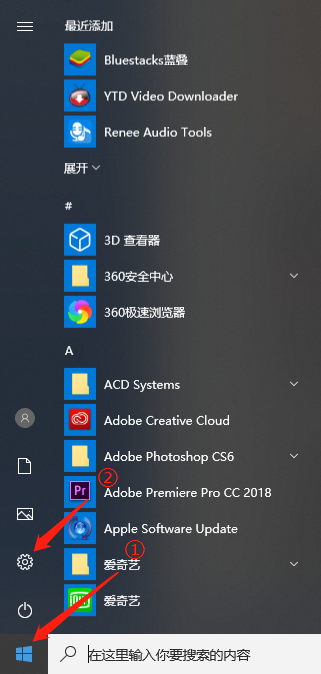
2、在Windows设置的主菜单中,选择“更新和安全”。
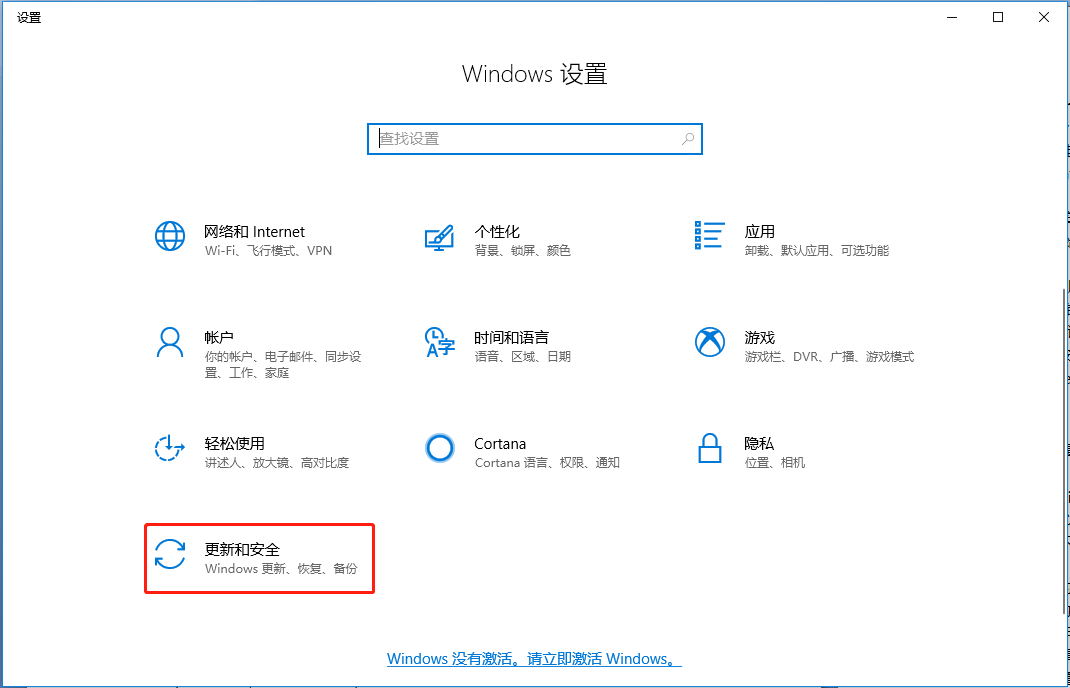
3、在新窗口中的左侧菜单中,选择“恢复”;在“重置此电脑”下方点击“开始”。
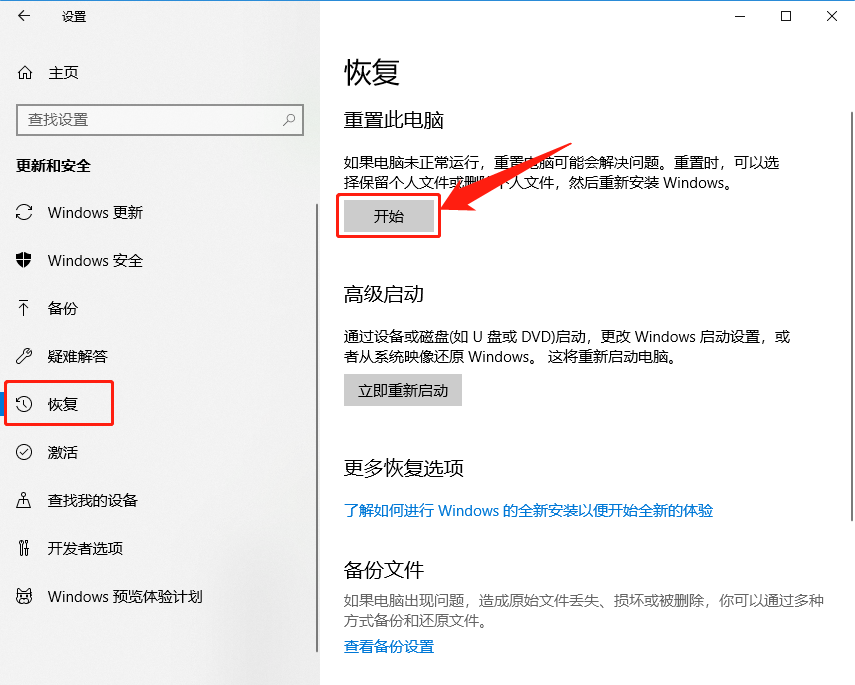
4、然后在弹出的窗口中,选择需要重置的范围。按照实际需求可以选择“保留我的文件”,只删除应用和设置,也可以选择“删除所有内容”。
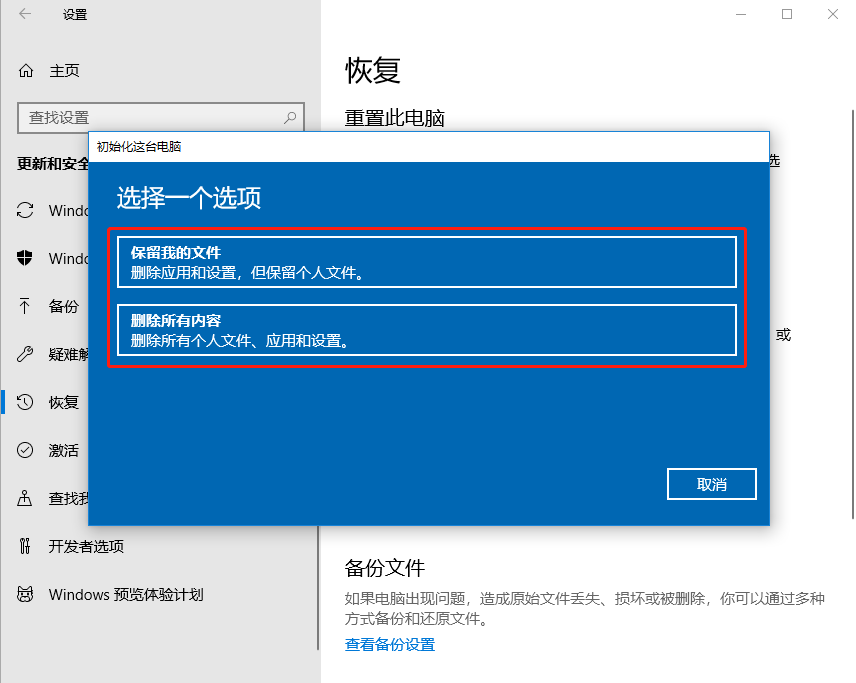
5、完成选择后,需对将要删除的软件应用进行确认,确定要删除的话点击“下一步”。之后按照提示重置电脑,等待重置完成后,重启电脑就能恢复到出厂设置了。
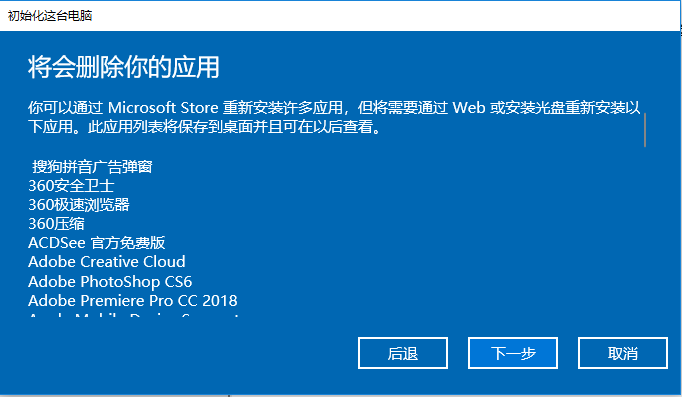
方法三:在无法启动时重置电脑的方法
这种方法适用于Windows系统完全崩溃,无法进入系统的用户,帮助电脑恢复到出厂状态。
1、在两次以上未正常启动后,系统会自动进入Windows RE界面(系统修复菜单),选择“疑难解答”。
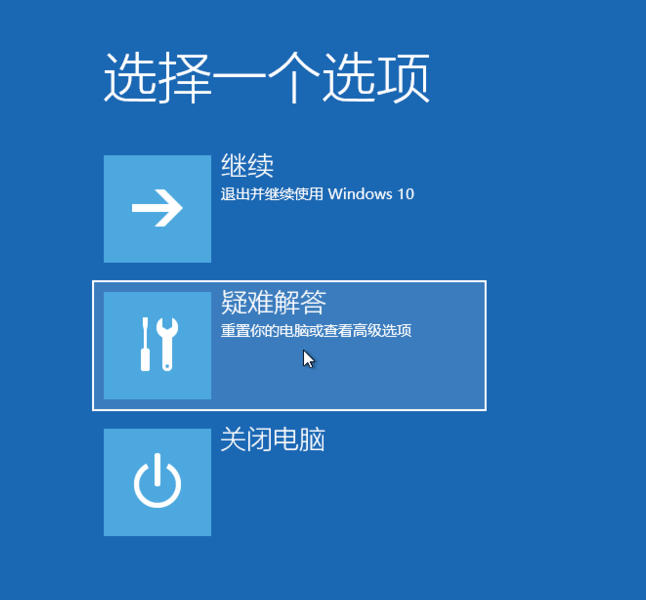
2、点击“重置此电脑”。
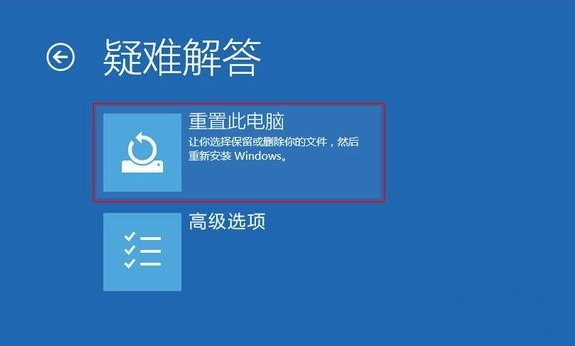
3、接下来您可以选择“保留我的文件”或者“删除所有内容”。如果选择第二种,您需确保重要文件都已做好备份。下面以选择第二种为例。
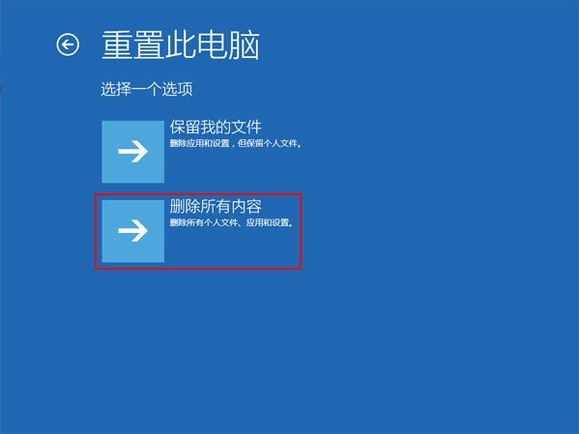
4、然后选择“所有驱动器”>“仅删除我的文件”。如果选择“完全清理驱动器”,耗时会很长,一般选择第一种即可。
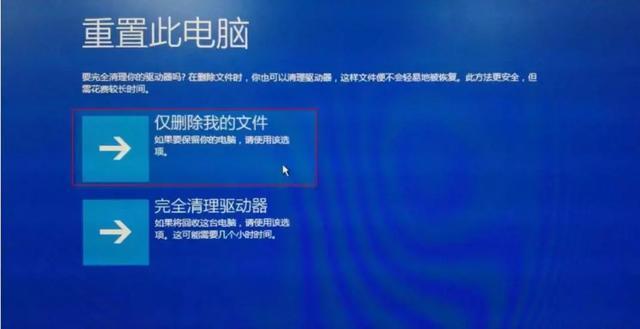
5、最后点击“初始化”并等待30-60分钟进行简单重置。在重置过程中,电脑将重启几次。只需按照屏幕上的提示操作,您就可以成功将联想电脑恢复到出厂状态。





 粤公网安备 44070302000281号
粤公网安备 44070302000281号
